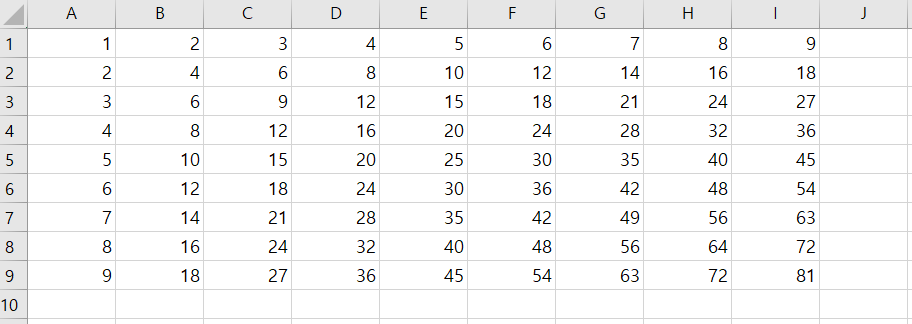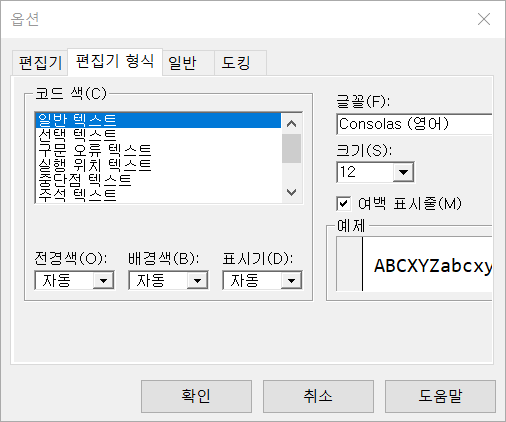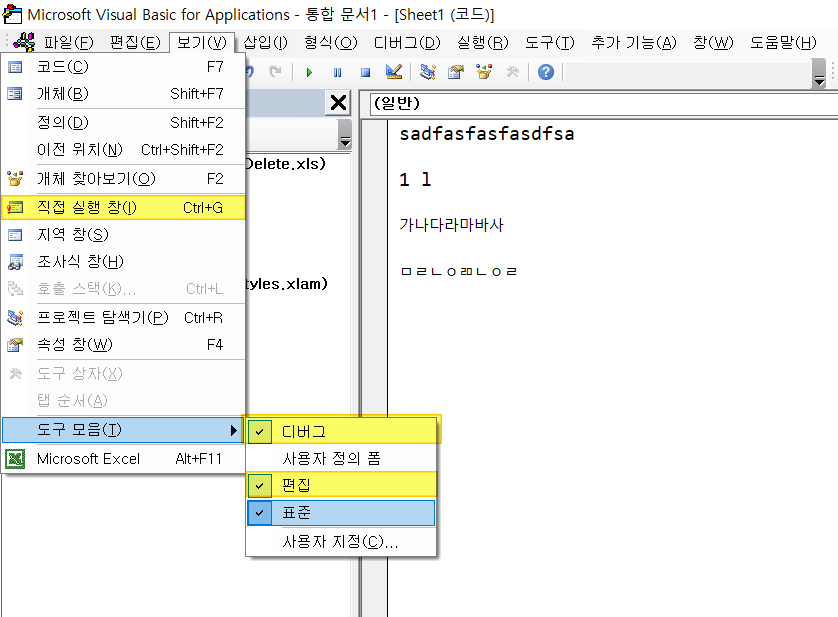Private Sub CommandButton1_Click()
Dim answer As Integer
answer = MsgBox("Are you sure you want to empty the sheet?", vbYesNo + vbQuestion, "Empty Sheet")
If answer = vbYes Then
Cells.ClearContents
Else
'do nothing
End If
End Sub
Private Sub CommandButton2_Click()
myvalue = InputBox("Give me some input", "Hi", 1)
Range("A1").Value = myvalue
End Sub
'VBA' 카테고리의 다른 글
| Open Close evnet 만들기 (0) | 2022.02.23 |
|---|---|
| Clear, ClearContents, Delete (0) | 2022.02.22 |
| 전체복사, 값만복사, 수식만복사, 서식만복사 (0) | 2022.02.21 |
| A1, R1C1 , R[1]C[1] style 차이점 (0) | 2022.02.21 |
| 매크로 기록(절대참조, 상대참조) (0) | 2022.02.21 |